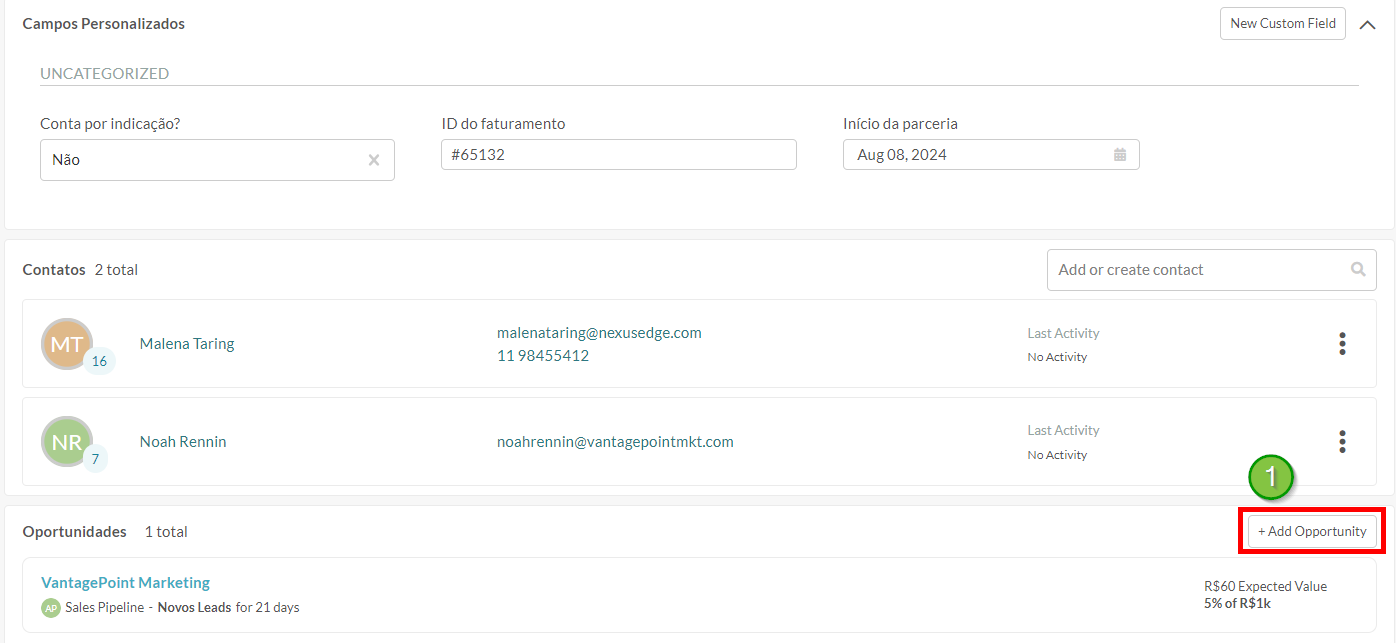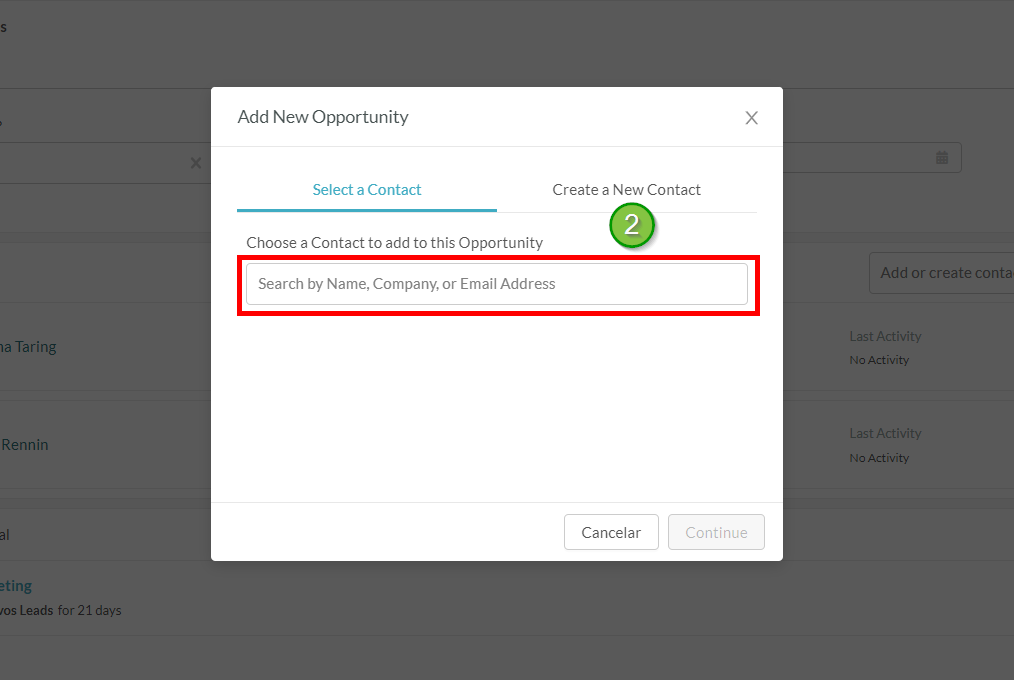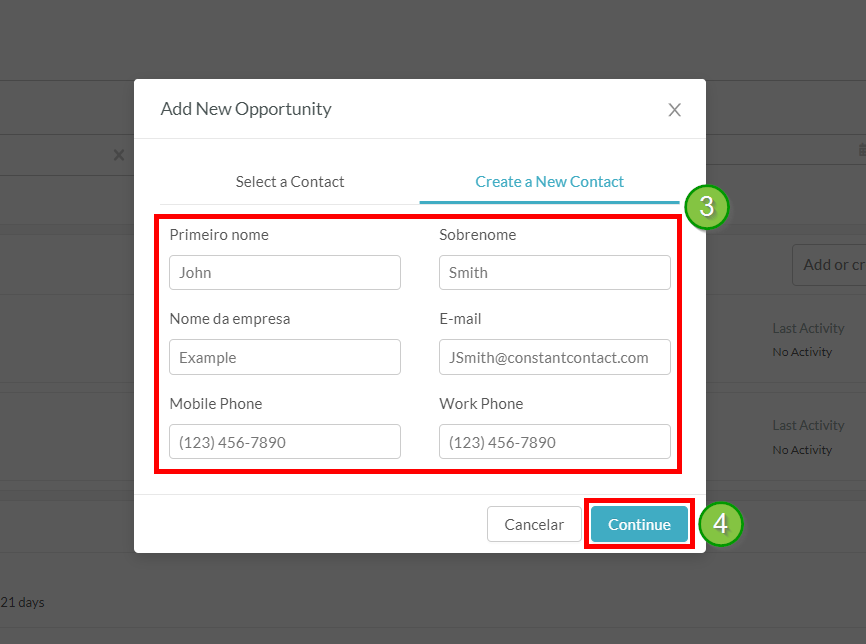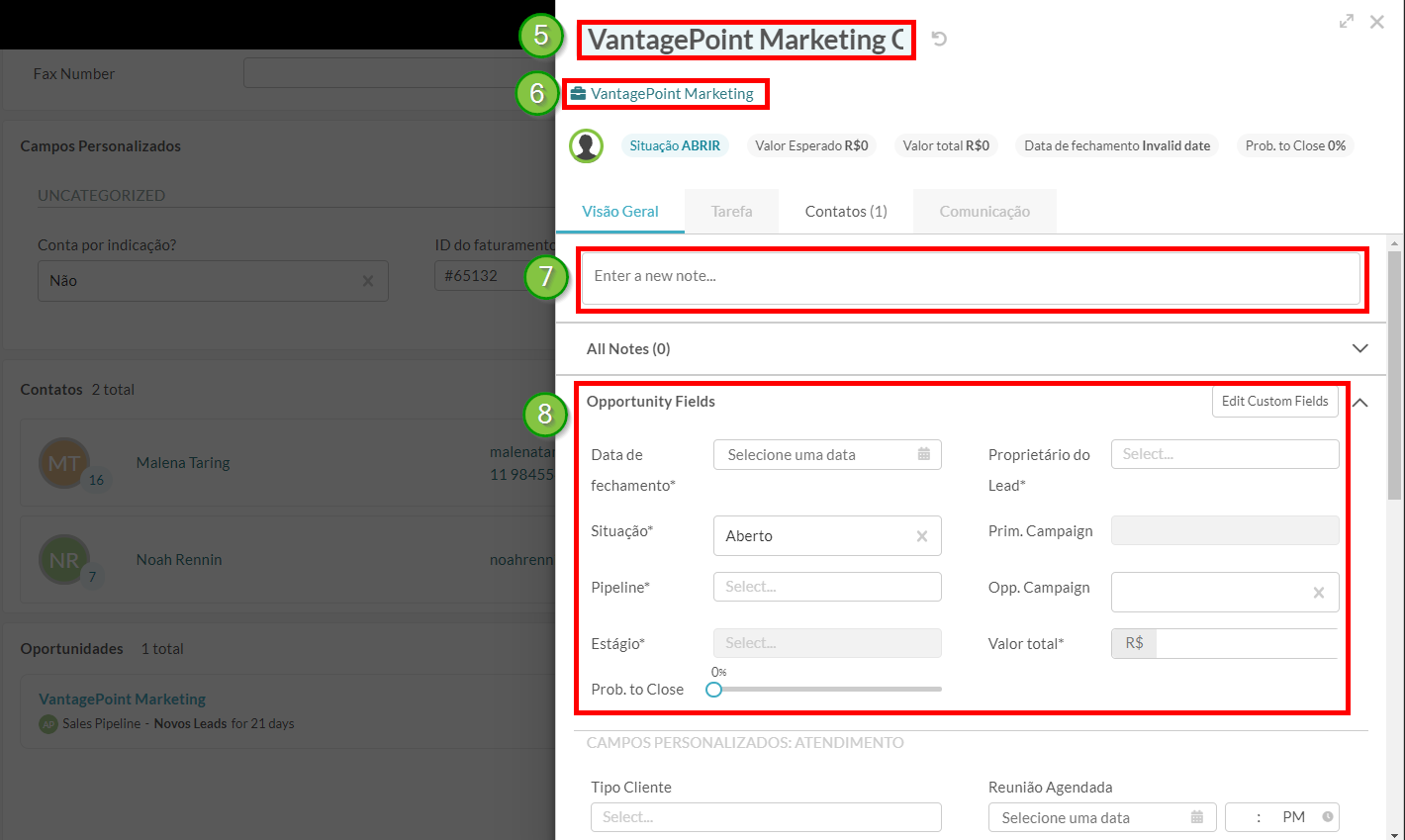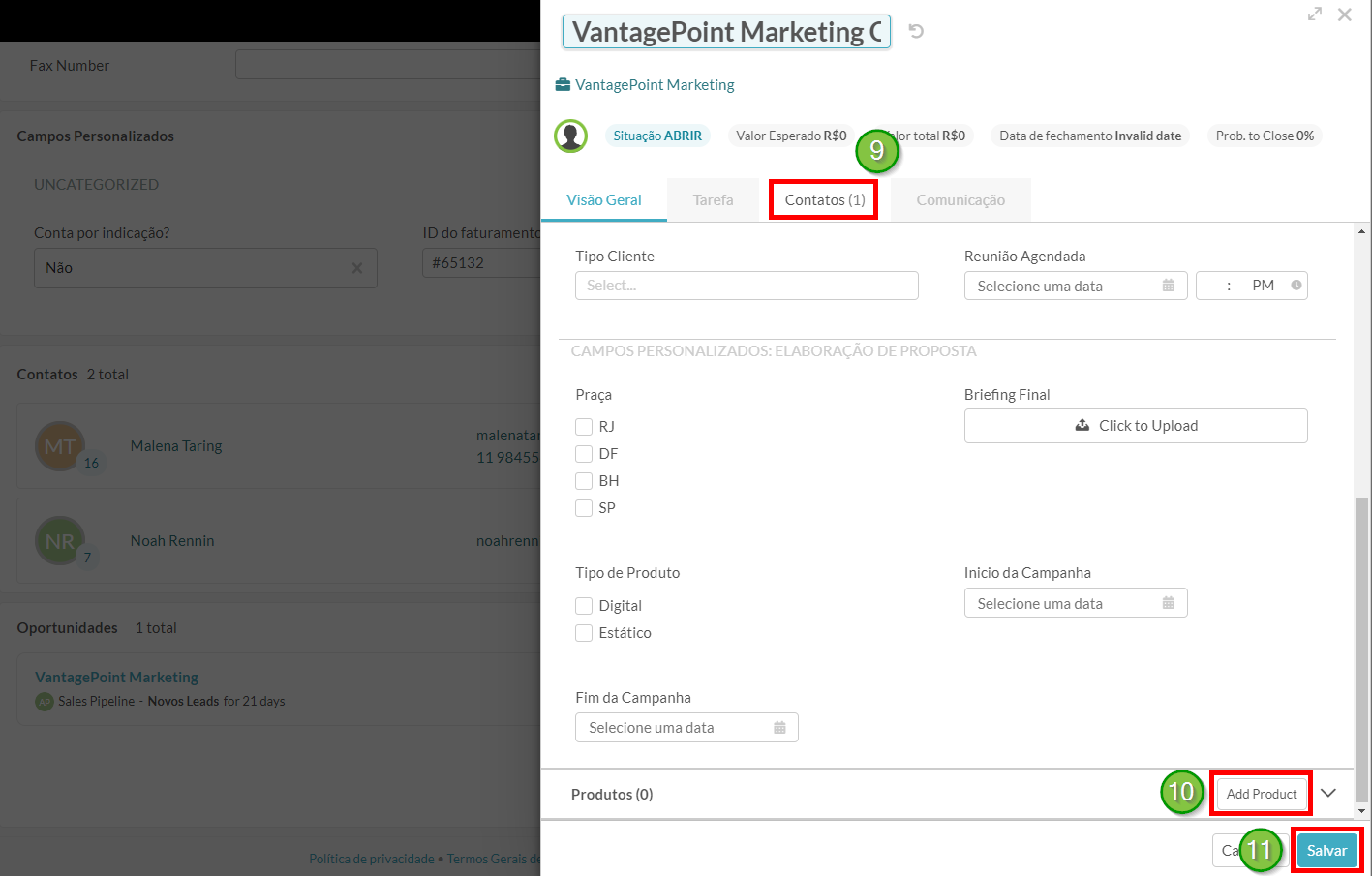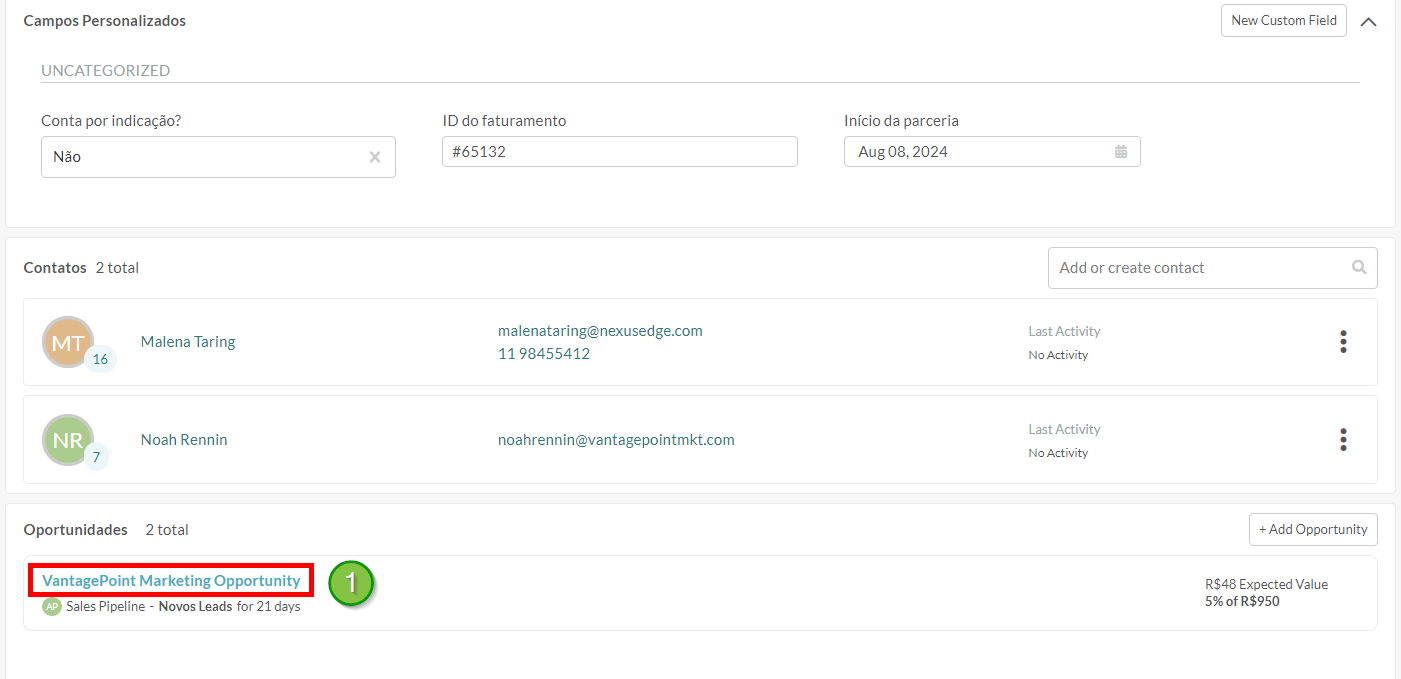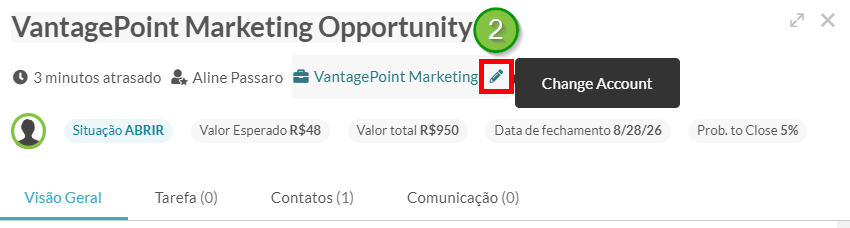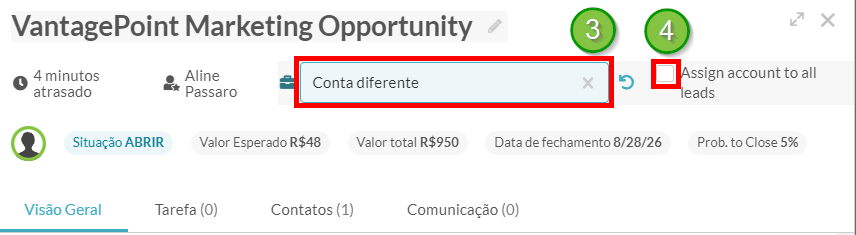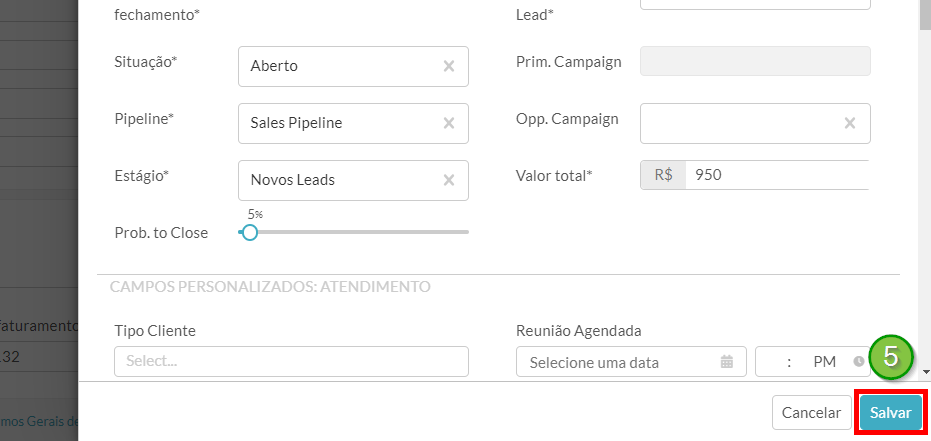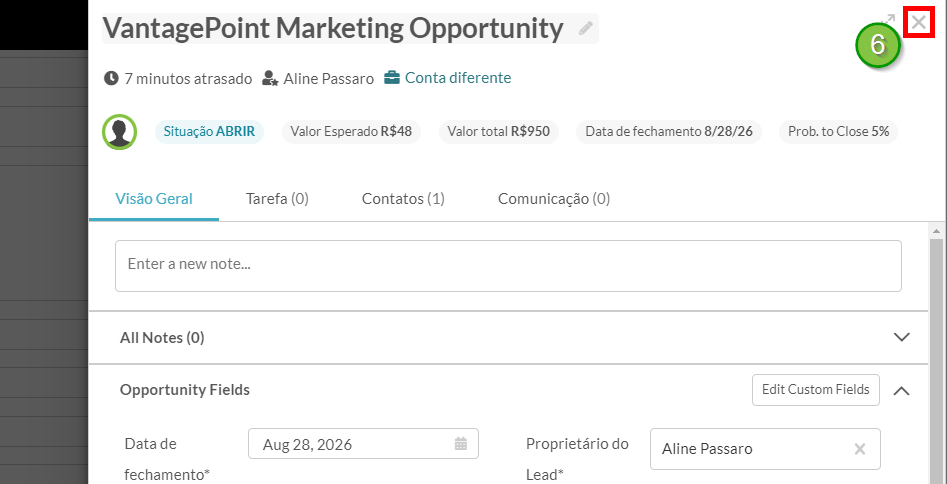Gerenciando Oportunidades de Conta
Última atualização: 9 de outubro de 2024
Crie uma nova oportunidade para rastrear negócios potenciais e atribuir contatos, volume de vendas prospectivas e receita prospectiva a essas oportunidades para ajudar sua equipe a determinar onde investir melhor seus recursos e rastrear o valor potencial de uma conta.
Neste artigo, você aprenderá como criar, editar, adicionar ou remover oportunidades de contas.
Conteúdo do Artigo
| Teste | ✓ | |
| Essencial | ✓ | |
| Avançado | ✓ | |
| Ultimate | ✓ |
| Administradores | ✓ | |
| Gerentes de Empresa | ✓ | |
| Gerentes de Marketing | ✓ | |
| Gerentes de Vendas | ✓ | |
| Vendedores | ✓ | |
| Vendedores Jr. | ✓ |
Atribuir Oportunidades a Contas
Para atribuir uma oportunidade a uma conta, comece pela página Vendas > Conta na barra lateral esquerda do Lead Gen & CRM.
- Role para baixo e clique em Adicionar Oportunidade.
- Se você optar por Selecionar um Contato que já existe, comece a digitar o nome ou o endereço de e-mail do contato no campo de texto.
- Se você optar por criar um novo contato e oportunidade, clique na aba Criar um Novo Contato e preencha os campos de texto.
- Clique em Continuar.
- Quando a janela de Oportunidade aparecer, atualize o nome da oportunidade.
- Se necessário, clique no botão Adicionar Conta e escolha a mesma conta em que você está trabalhando.
Importante: Se você não adicionar a conta à Oportunidade a partir da janela de Oportunidade, sua nova oportunidade não será atribuída à conta. Você pode acessar a Oportunidade mais tarde, na seção Vendas > Oportunidade na barra lateral esquerda, para adicionar a Oportunidade à conta. - Na sua nova oportunidade, adicione quaisquer notas que sejam relevantes para a oportunidade.
Nota: Notas adicionadas às oportunidades não estão anexadas às notas dentro da conta. Elas permanecerão apenas dentro da oportunidade. - Na aba Visão Geral, preencha os campos da Oportunidade, incluindo Data de Fechamento, Status, Pipeline, Fase, Lead, Proprietário, Valor Total e campos personalizados.
- Se necessário, clique na aba Contatos para adicionar contatos adicionais à oportunidade.
- Se necessário, preencha e selecione quaisquer produtos e quantidades necessárias.
Nota: Para modificar as abas Tarefas e Comunicações, primeiro salve a oportunidade. - Salve suas alterações para a oportunidade.
- Feche a seção de oportunidade quando terminar e atualize a página.
Remover Oportunidades de Contas
Dentro da página da conta, você pode alterar a conta em uma oportunidade para removê-la de uma conta.
Para remover uma oportunidade de uma conta atribuindo a oportunidade a uma nova conta, comece pela página Vendas > Contas na barra lateral esquerda.
- Clique no título da Oportunidade para abrir a janela de Oportunidade.
- Passe o mouse sobre a conta e clique no botão Editar.
- Clique no campo da conta e digite uma nova conta.
- Decida se deseja Atribuir conta a todos os leads. Quando marcado, as informações da conta serão alteradas para todos os leads na oportunidade.
- Salve as alterações.
- Feche a janela de oportunidade e atualize a página.